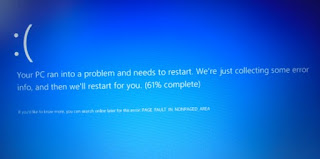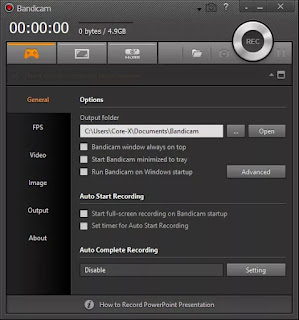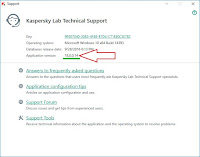Hari ini tugasnya adalah Instal Windows 10 di Laptop ASUS X302U yang ada di meja, setelah ditaruh oleh sobat yang kesulitan dalam instal sistem operasi. ASUS X302U dibangun dengan spesifikasi processor Intel Skylake Core i5-6200U, GPU NVIDIA GeForce 920MX dan RAM 4 GB DDR3. Apa sih sulitnya instal windows di laptop, kok sampai teman ane gak bisa. Padahal biasanya sohib ini kerjaannya service laptop.
Persiapan instal Windows 10 dengan membuat bootable flash disk memakai aplikasi Rufus terlebih dahulu. Laptop ASUS X302U langsung dihidupkan dan setelah itu pencet tombol Esc (escape) untuk memilih first boot dari USB Flash Disk. Proses instal pada awalnya seperti tampak normal, namun beberapa saat nampak error layar biru dengan tulisan "Your PC ran into a problem and need restart. We're just collecting some error info, and then we'll restart for you."
What the f*** ini laptop masih baru, kok malah muncul error seperti itu. Seperti sering terjadi pada laptop lama dengan salah setting pada konfigurasi SATA. Setelah restart dan ASUS X302U hidup, langsung pencet tombol F2 untuk masuk ke setting BIOS ASUS. Ternyata dikonfigurasi SATA ada dua pilihan AHCI dan RAID. Kedua pilihan ini ternyata tidak berpengaruh dalam mengatasi error.
Solusi mengatasi error sehingga dapat menginstal Windows 10 di ASUS X302U :
1. Hidupkan laptop sampai muncul logo ASUS di layar.
2. Tekan tombol F2 untuk masuk ke BIOS.
3. Masuk ke pengaturan menu Boot.
4. Arahkan ke Launch PXE OpROM policy - tekan Enter.
6. Tekan tombol F10 - Yes - Enter untuk keluar dan simpan setting BIOS.
7. Setelah laptop restart tekan tombol Esc untuk memilih first boot.
Setelah proses di atas dilalui silakan teruskan dengan mengikuti wizard installation Windows 10 sampai selesai.